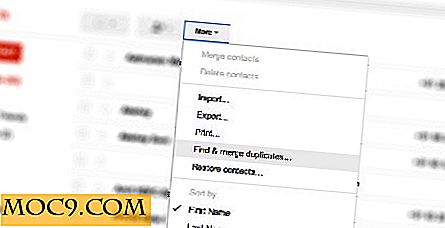Как да активирате опцията "Настройки за споделяне" в приложението за настройки на Windows 10
Новата функция Споделяне в Windows бе въведена за първи път в Windows 8, а не много се промени в Windows 10. Тази функция ви позволява да споделяте документи, имейли, изображения и други файлове директно от самия Windows, като използвате Share charm. Всъщност повечето съвременни приложения в Windows 10 използват тази функция, за да позволят на потребителите бързо да споделят нещата. По-добре, по подразбиране, няма начин да персонализирате какви опции виждате в менюто "Споделяне". Microsoft, по някаква причина, избра да скрие опциите за персонализиране. Въпреки това, можете лесно да го активирате с прост ощипвам регистър. Следващото е как да активирате страницата "Настройки на споделянето" в Windows 10.
Проверете Вашата версия на Windows
Едно нещо, което трябва да знаете преди да продължите, е, че този трик работи само в Windows версия 1607 и нагоре. Ако не знаете коя версия използвате, просто натиснете "Win + R", въведете winver и натиснете бутона Enter.

Това действие ще отвори прозореца "About Windows". Тук ще видите текущия номер на версията на Windows 10. Както можете да видите, използвам Windows 10 версия 1607.

Активиране на скритата страница с настройки за споделяне - (метод на регистрация)
Забележка : преди да продължите, уверете се, че имате добър архив на регистъра си. Това ви позволява да се върнете назад, ако се случи нещо лошо.
Активирането на скритата страница с настройки на споделянията в Windows 10, използвайки регистъра, е доста лесно. За да започнете, потърсете "regedit" в стартовото меню и го отворете.

След като отворите редактора на системния регистър, отворете следното местоположение:
HKEY_CURRENT_USER \ Контролен панел

Изтеглете клавиша "Контролен панел" в левия прозорец, щракнете с десния бутон на десния панел и изберете опцията "New" и след това "DWORD (32-bit) Value".

Горното действие ще създаде нова празна стойност DWORD. Назовете новата стойност "EnableShareSettings" и натиснете бутона Enter на клавиатурата.

По подразбиране новата стойност на DWORD ще има "0" като свои данни за стойността. За да промените това, кликнете два пъти върху стойността, въведете данните за стойността като "1" и кликнете върху бутона "OK", за да запазите промените.

Така изглежда, когато сте готови с промените.

Просто рестартирайте системата си и сте добре дошли. За да видите новата страница с настройки за споделяне, кликнете върху иконата Известия и след това изберете опцията "Всички настройки". Друга възможност е да използвате клавишната комбинация "Win + I", за да отворите приложението Настройки на Windows 10.
В приложението Настройки отидете на "Система".
Щом сте тук, ще видите нова опция, наречена "Споделяне", точно под опцията "Информация" в левия панел. Ако навигирате до страницата, можете да видите опциите за активиране или деактивиране на елементите за споделяне, броя опции за споделяне, които могат да се показват в списък и т.н.

За да деактивирате елемент на споделяне, трябва само да превключвате бутона до него.

Ако някога искате да се върнете обратно, просто променете данните за стойността обратно на "0" или изтрийте стойността "EnableShareSettings".
Активиране на страницата за скрити настройки за споделяне чрез UWT
Ако не искате да се намесвате в Редактора на системния регистър, можете да използвате последния Windows Tweaker, за да направите същото. Изтеглете приложението от официалния му уеб сайт, извлечете папката и изпълнете файла .exe.

След като се отвори Ultimate Windows Tweaker, отворете раздела "Персонализиране" в левия панел. Тук поставете отметка в квадратчето "Активиране на страницата за споделяне в" Настройки ", след което кликнете върху бутона" Прилагане на оформянето ".

Затворете приложението и рестартирайте системата си, за да видите новата страница "Настройки за споделяне" в приложението за настройки на Windows 10.
За да премахнете страницата "Настройки на споделянето", просто махнете отметката от опцията "Активиране на страницата за споделяне в" Настройки "и приложете ощипванията. Това е толкова лесно.
Коментирайте по-долу споделяйки вашите мисли и преживявания относно използването на горепосочения метод, за да активирате скритата страница с настройки за споделяне в Windows 10.

![Как да предотвратите неупълномощен достъп до приложенията си с печат [Android]](http://moc9.com/img/seal-setup.jpg)